Excel以其直观的界面、出色的计算功能和图表工具而闻名,我们在使用的过程中难免会遇到问题,那么Excel按照文字排序怎么做?下面就一起来看看详细的介绍吧。
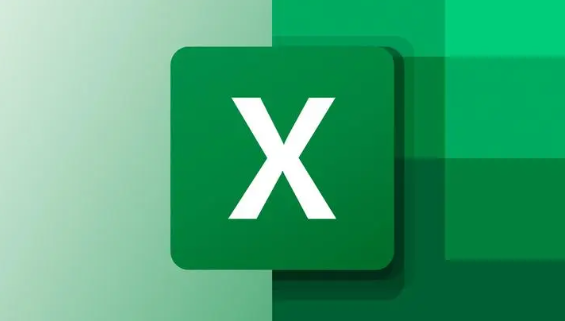
Excel按照文字排序操作方法介绍
1,首先我们在顶部的工具栏中点击开始,具体操作
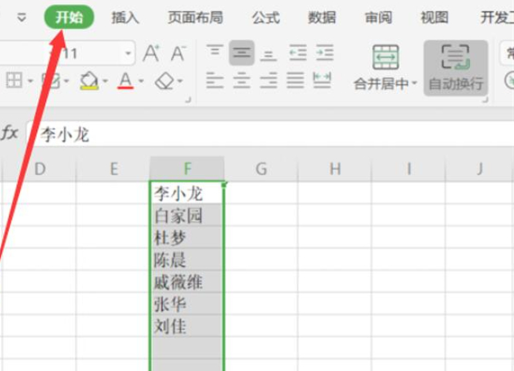
2,然后在他下面的菜单栏中点击排序,在排序的下拉列表中点击自定义排序

3,这时候会跳出一个排序警告的对话框,我们选择第1个扩展选定区域,然后再点击排序
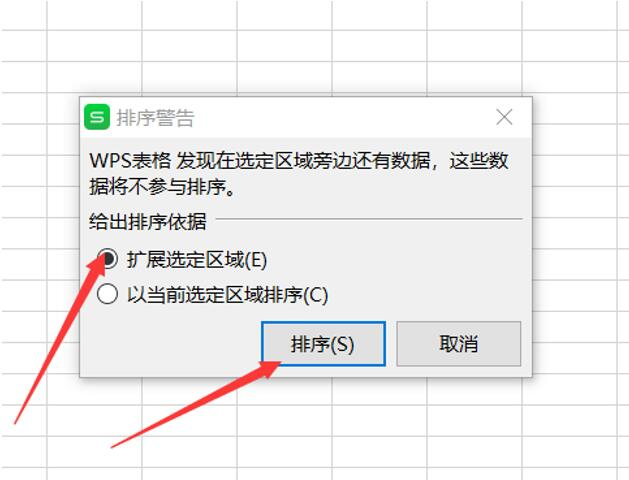
4,在排序的对话框中,我们点击选项
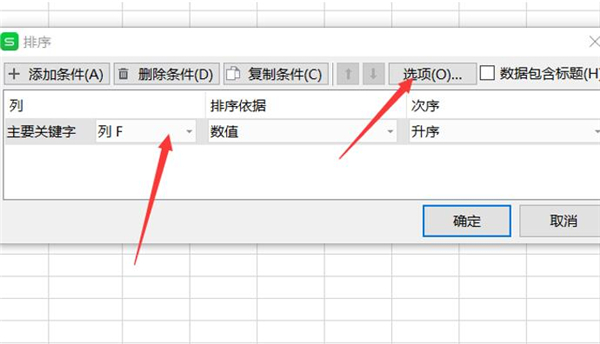
5,在排序选项的对话框中,我们在下面的方式中选择笔画排序,因为文字一般都是用笔画排序或者是拼音排序,当然也可以选择拼音排序,在这里我选择笔画排序
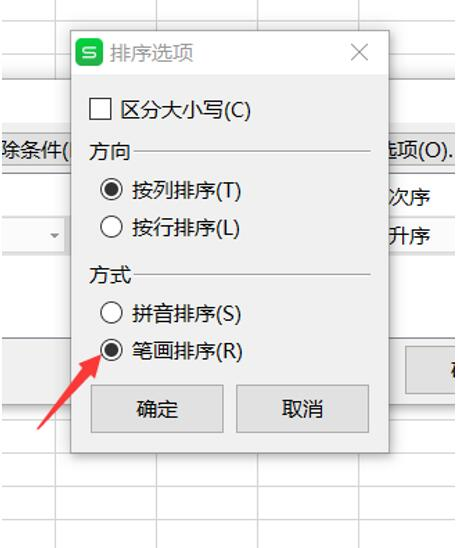
6,然后再点击确定
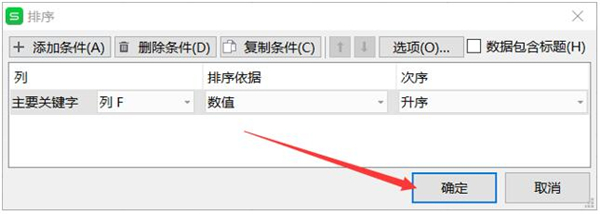
7,这样这一列文字就是按照笔画的大小进行的排序了
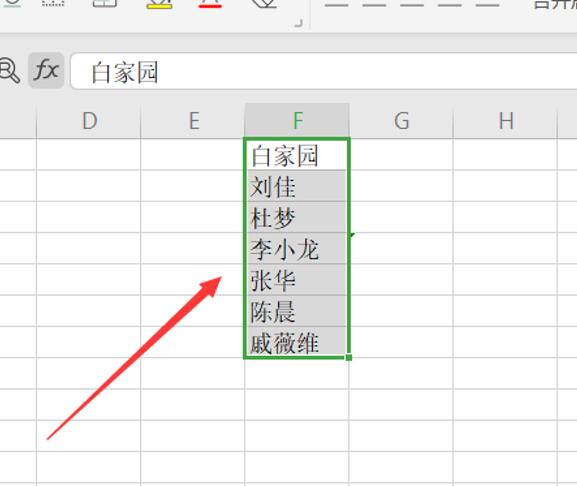
文明上网,理性发言,共同做网络文明传播者